Zelle आपको अपने मित्रों और परिवार को केवल कुछ टैप से पैसे भेजने की अनुमति देता है, चाहे वे किसी भी वित्तीय संस्थान का उपयोग करें। आरंभ करने के लिए, आपको बस एक ईमेल पता या एक टेलीफ़ोन नंबर चाहिए। कहने की जरूरत नहीं है, डेटा के ये दो टुकड़े सही और अप-टू-डेट होने चाहिए।

यदि आपने हाल ही में अपना फ़ोन नंबर बदला है, तो आप शायद इसे अपने ज़ेले खाते में जोड़ना चाहते हैं। दुर्भाग्य से, इसमें केवल कुछ टैप से अधिक शामिल हो सकते हैं। इस लोकप्रिय डिजिटल भुगतान नेटवर्क का उपयोग जारी रखने के लिए अपना Zelle फ़ोन नंबर कैसे बदलें, यह जानने के लिए आगे पढ़ें।
अपना फ़ोन नंबर बदलना
Zelle में अपना फ़ोन नंबर बदलना प्रत्येक बैंकिंग ऐप में थोड़ी अलग प्रक्रिया हो सकती है। आम तौर पर, आप ऐप के भीतर अपनी सामान्य सेटिंग या Zelle सेटिंग एक्सेस करके अपना नया फ़ोन नंबर जोड़ सकते हैं। हालाँकि, कुछ बैंकिंग ऐप्स में, आपको अपना नया फ़ोन नंबर Zelle के लिए उपयोग करने से पहले अपने बैंक खाते में अलग से जोड़ना होगा। दूसरों में, आप सीधे Zelle ट्रांसफर स्क्रीन से अपना फ़ोन नंबर बदलने में सक्षम हो सकते हैं। नीचे कुछ लोकप्रिय बैंकिंग ऐप्स के चरण दिए गए हैं।
कैपिटल वन सेल
यदि आप Capital One का उपयोग कर रहे हैं, तो आपको Zelle को डाउनलोड करने की आवश्यकता नहीं है। आप 'Send Money with Zelle®' पर टैप करके इसे सीधे Capital One ऐप की होम स्क्रीन से एक्सेस कर सकते हैं। हालाँकि, अपना Zelle फ़ोन नंबर बदलने के लिए, आपको ऐप में अपनी सेटिंग्स तक पहुँचने की आवश्यकता होगी।
ps4 सुरक्षित मोड में नहीं जाएगा
- लॉन्च करें एक राजधानी अनुप्रयोग।
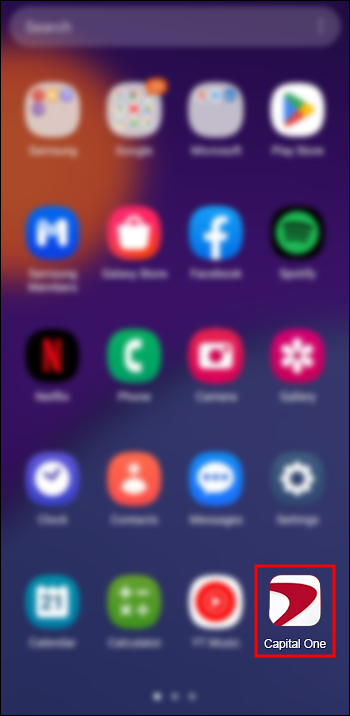
- नीचे 'प्रोफ़ाइल' टैप करें।
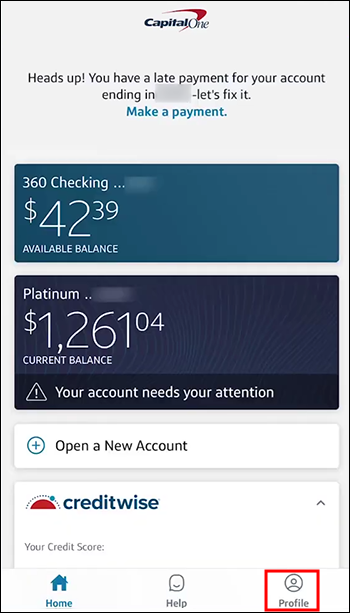
- सूची में, 'खाता और फ़ीचर सेटिंग' देखें। 'Zelle® सेटिंग्स' स्क्रीन के नीचे पाई जा सकती है।
वह ईमेल पता और फ़ोन नंबर जो आप वर्तमान में अपने Capital One Zelle खाते के लिए उपयोग कर रहे हैं, यहाँ प्रदर्शित किए गए हैं। अपना वर्तमान नंबर बदलने के लिए, 'अनलिंक करें' पर टैप करें। यदि आप पुराने नंबर को रखते हुए दूसरा नंबर जोड़ना चाहते हैं, तो 'नया ईमेल या मोबाइल नंबर जोड़ें' पर टैप करें। आप अपने प्रत्येक खाते के लिए अपनी संपर्क जानकारी अलग से प्रबंधित कर सकते हैं।
चेस सेल
इसी तरह, आप ज़ेले को चेज़ के साथ इस्तेमाल कर सकते हैं। चेस में अपना फ़ोन नंबर बदलने के लिए, आपको अपनी चेस सेटिंग खोलनी होगी।
- खोलें पीछा करना ऐप और ऊपरी दाएं कोने में प्रोफ़ाइल आइकन टैप करें।
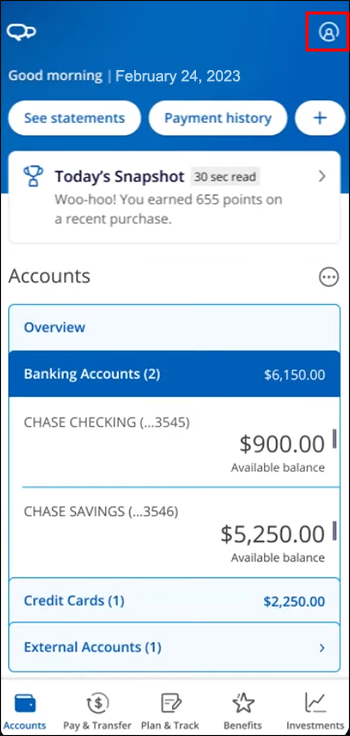
- 'मेरी सेटिंग' पर जाएं।
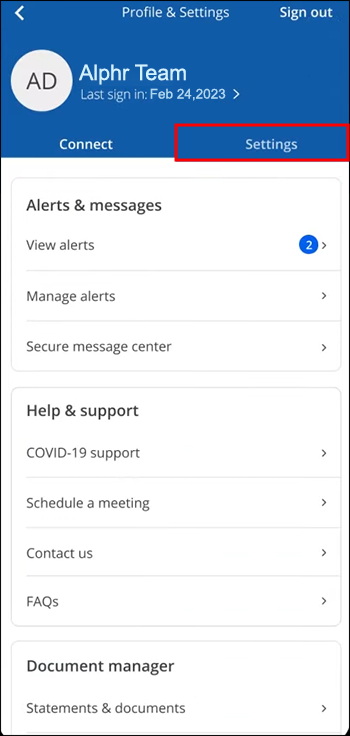
- आप अगली स्क्रीन पर 'फ़ोन' टैप करके अपना फ़ोन नंबर बदल सकते हैं।
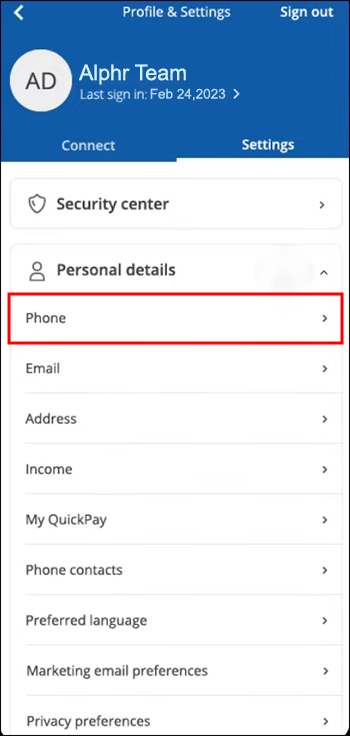
वेल्स फारगो सेल
ज़ेले को वेल्स फ़ार्गो ऐप में भी बनाया गया है। वेल्स फ़ार्गो में अपना ज़ेले नंबर बदलने के लिए, आपको सबसे पहले अपना नंबर अपने वेल्स फ़ार्गो प्रोफ़ाइल में जोड़ना होगा। यहां अनुसरण करने के चरण दिए गए हैं:
- लॉन्च करें वेल्स फारगो ऐप और 'मेनू' बटन पर टैप करें।
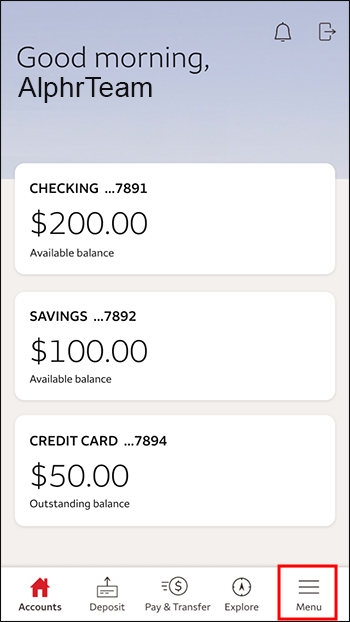
- 'मेरी प्रोफ़ाइल' पर टैप करें।
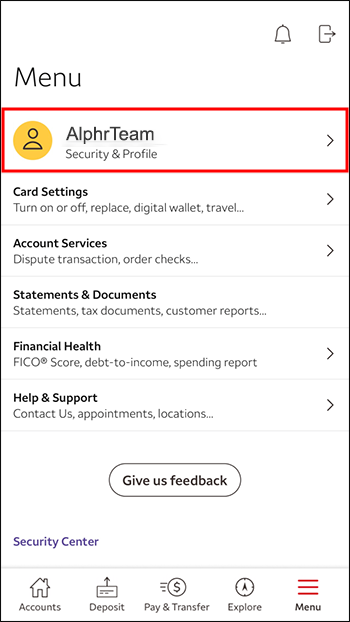
- फिर प्रोफाइल सेटिंग्स के तहत 'संपर्क जानकारी' चुनें।
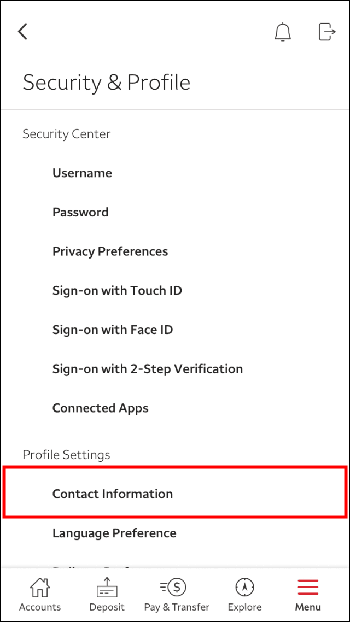
- आप 'फ़ोन नंबर' पर टैप करके नया फ़ोन नंबर जोड़ सकते हैं।
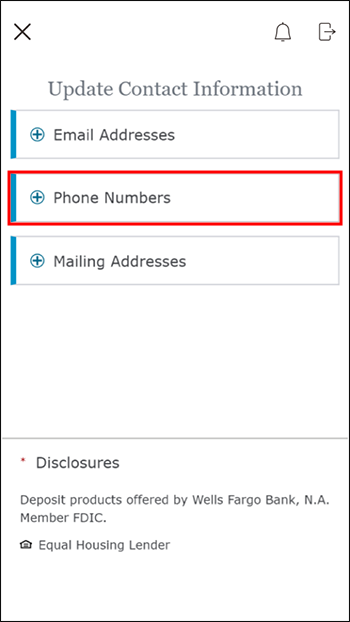
एक बार जब आप नंबर जोड़ लेते हैं, तो आपको इसे ज़ेले में सक्षम करना होगा।
विंडोज 10 अपडेट के बाद स्टार्ट बटन काम नहीं कर रहा है
- वेल्स फ़ार्गो ऐप होम स्क्रीन पर वापस जाएं और 'पे एंड ट्रांसफर' पर क्लिक करें।
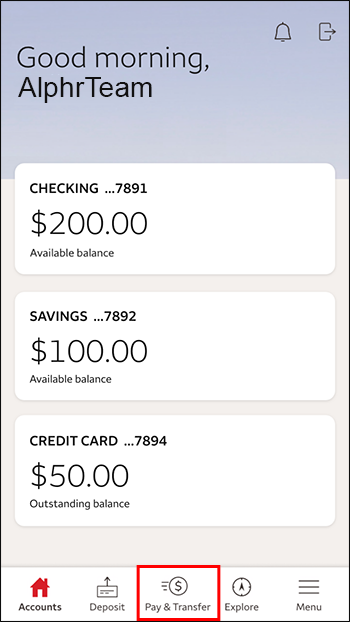
- “Send Money with Zelle®” पर टैप करें।
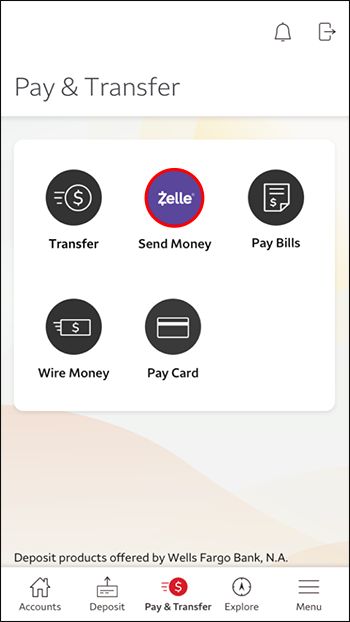
- अगली स्क्रीन 'स्वीकार करें' नियम और शर्तें।
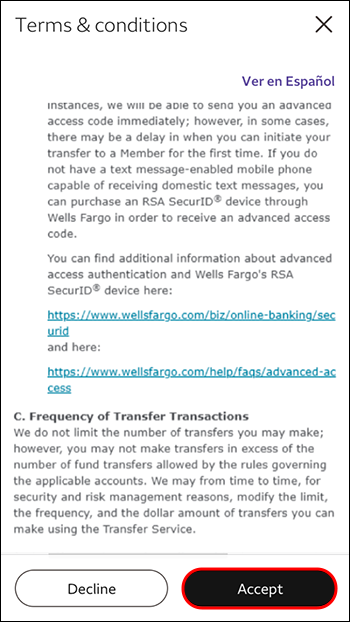
- वह फ़ोन नंबर चुनें जिसे आप भेजना चाहते हैं।
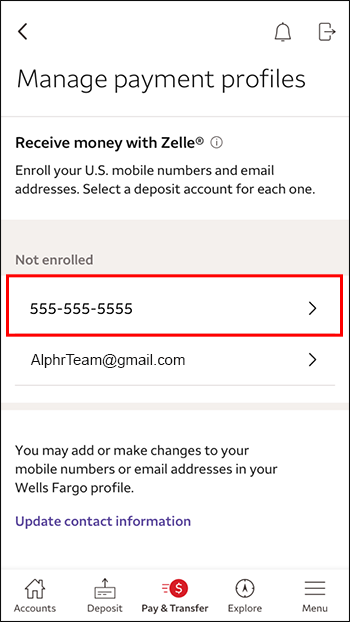
आप उस फ़ोन नंबर को भी अक्षम कर सकते हैं जिसका आप अब उसी स्क्रीन पर उपयोग नहीं करते हैं।
अतिरिक्त अक्सर पूछे जाने वाले प्रश्न
क्या मुझे अपना फ़ोन नंबर Zelle पर अप-टू-डेट रखना होगा?
यदि आपने अपने ज़ेले को केवल अपने फ़ोन नंबर से जोड़ा है, तो हाँ। पैसा भेजने की सटीक प्रक्रिया एक ऐप से दूसरे ऐप में थोड़ी भिन्न हो सकती है। हालांकि, कई बैंकिंग ऐप हर बार पैसे भेजते समय सत्यापन की मदद से अतिरिक्त स्तर की सुरक्षा बनाए रखते हैं। इस सत्यापन में आमतौर पर एक कोड का अनुरोध करना शामिल होता है जो आपको टेक्स्ट संदेश में प्राप्त होगा। अप-टू-डेट फ़ोन नंबर के बिना, आप पैसे नहीं भेज पाएंगे।
उस ने कहा, आप Zelle का उपयोग अपने ईमेल पते के साथ भी कर सकते हैं। सुनिश्चित करें कि एक अप-टू-डेट ईमेल पता आपके ज़ेले खाते से जुड़ा है।
मैं अपना फ़ोन नंबर क्यों पंजीकृत नहीं कर सकता?
यदि आप अपने Zelle खाते में अपना फ़ोन नंबर जोड़ते समय किसी समस्या में भाग लेते हैं, तो तीन संभावित स्पष्टीकरण हैं:
· आप पहले से ही इस फ़ोन नंबर का उपयोग किसी भिन्न Zelle खाते के लिए कर रहे हैं - सैकड़ों वित्तीय संस्थान Zelle के साथ नामांकित हैं। यदि आप कई बैंकों का उपयोग कर रहे हैं, तो जांचें कि क्या आप पहले से ही एक अलग संस्थान में ज़ेले के लिए पंजीकृत हो सकते हैं। अपने नए Zelle खाते के साथ अपने फ़ोन नंबर का उपयोग करने के लिए, आपको पहले इसे पिछले खाते से निकालना होगा। अगर आपको नहीं पता कि आपने अपना नंबर कहां दर्ज कराया है, तो ज़ेले सपोर्ट आपकी मदद करने में सक्षम होगा।
· आपका फोन नंबर नामांकित है freeexchange – आपका फ़ोन नंबर तब योग्य नहीं होगा यदि वह पहले से ही ClearXchange के साथ नामांकित है। इस समस्या को हल करने के लिए, अपने ClearXchange प्रोफ़ाइल को निष्क्रिय करें।
· आप एक गैर-यू.एस. नंबर पंजीकृत करने का प्रयास कर रहे हैं - आप एक गैर-यू.एस. टेलीफोन नंबर पंजीकृत नहीं कर पाएंगे क्योंकि ज़ेले केवल यू.एस. में उपलब्ध है।
मैं अपने ज़ेले खाते में कितने फ़ोन नंबर जोड़ सकता हूँ?
यदि आप अभी भी इसका उपयोग कर रहे हैं तो आपको अपना नया फ़ोन नंबर जोड़ने के लिए अपना पुराना फ़ोन नंबर निकालने की आवश्यकता नहीं है। ज्यादातर मामलों में, आप अपने ज़ेले में दो यू.एस. टेलीफोन नंबर जोड़ पाएंगे। संख्याओं को किसी भिन्न ज़ेले खाते के साथ पंजीकृत नहीं होना चाहिए। इसी तरह, आप अपने बैंक के आधार पर अपनी संपर्क जानकारी में दो से चार ईमेल पते भी जोड़ सकते हैं।
अपनी जानकारी को सटीक और अप-टू-डेट रखें
Zelle हमारी धन-हस्तांतरण आवश्यकताओं के लिए एक आसान समाधान प्रदान करता है, इसलिए एक अप्रचलित फ़ोन नंबर को अपने रास्ते में न आने दें। अपने बैंकिंग ऐप या Zelle सेटिंग में अपना फ़ोन नंबर बदलें। यदि आप अपना फोन नंबर नहीं जोड़ सकते हैं, तो जांचें कि क्या आपने इसे ज़ेले के साथ पहले ही नामांकित कर लिया है।
जीमेल ईमेल में गूगल फॉर्म एम्बेड करें
क्या आपने कभी ज़ेले में अपना फ़ोन नंबर बदलने की कोशिश की है? क्या आपने इस आलेख में उल्लिखित किसी भी तरीके का उपयोग किया था? नीचे टिप्पणी अनुभाग में हमें बताएं।









